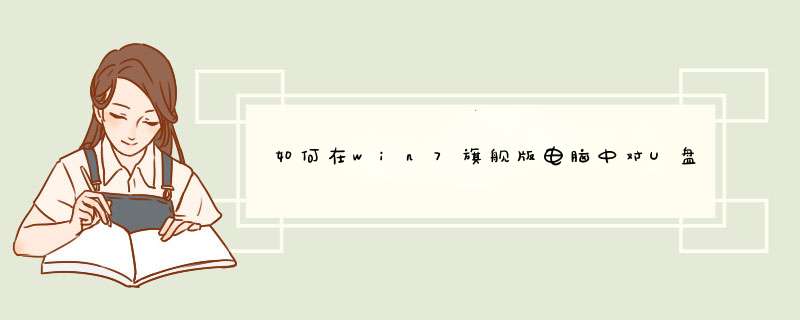
我们经常使用Windows系统的用户来说,很多Windows系统的图片、模式的已经习惯,比如无论是Windows下的
文件夹还是插入u盘后打开的文件夹,其
背景图案都是空白的,当有人和小编提起这件事时,小编还特意打开文件夹看看是否为白色,说明一些东西大家都没有发现或者说根本就是习惯了,下面小编就为大家介绍如何是我们的背景变得五彩缤纷,听到这个消息大家是不是都手痒痒呢?赶紧跟上小编的步伐一起看看吧!今天小编就以u盘的背景图为例子。方法如下 1.在此之前,咱们需要准备一张自己比较中意的背景
图案照片,需要是jpg的图片格式,格式不对的朋友可以自己先修改一下。完成之后,咱们将U盘插入到win7旗舰版电脑中,等待U盘被电脑识别。 2.完成之后,咱们进入到想要修改背景图案的U盘文件夹,之后,咱们找到一个空白处点击鼠标右键,选择新建-文本文档,之后咱们双击打开这个新建的文档,在其中输入如下命令: [ExtShellFolderViews] [{BE098140-A513-11D0-A3A4-00C04FD706EC}] IcoArea_image=xxx.jpg 注意,这里咱们需要将xxx.jpg修改为自己存放的图片文字,完成之后,咱们将该文档文件另存为Desktop.ini,修改完成后d出U盘再重新插入就可以了。 以上就是在win7旗舰版电脑中对U盘背景图案进行设置的方法,大家必须注意的是在我们选定图片后必须将图片格式改为Desktop.ini格式,再重新插入u盘就可以了,系统文件夹背景图片也是一样设置,赶紧试试吧!
1.在此之前,咱们需要准备一张自己比较中意的背景图案照片,需要是jpg的图片格式,格式不对的朋友可以自己先修改一下。完成之后,咱们将U盘插入到win7旗舰版电脑中,等待U盘被电脑识别。
2.完成之后,咱们进入到想要修改背景图案的U盘文件夹,之后,咱们找到一个空白处点击鼠标右键,选择新建-文本文档,之后咱们双击打开这个新建的文档,在其中输入如下命令:
[ExtShellFolderViews]
[{BE098140-A513-11D0-A3A4-00C04FD706EC}]
IcoArea_image=xxx.jpg
注意,这里咱们需要将xxx.jpg修改为自己存放的图片文字,完成之后,咱们将该文档文件另存为Desktop.ini,修改完成后d出U盘再重新插入就可以了。
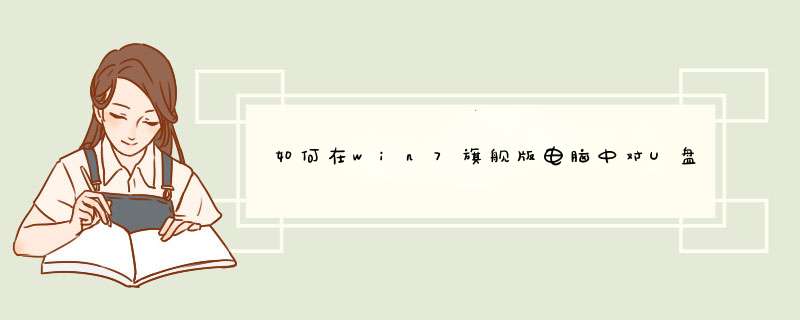

 微信扫一扫
微信扫一扫
 支付宝扫一扫
支付宝扫一扫
评论列表(0条)